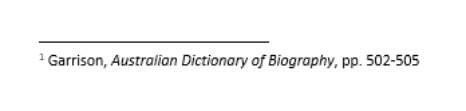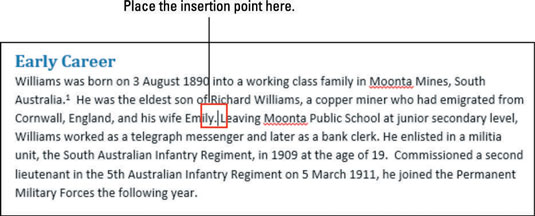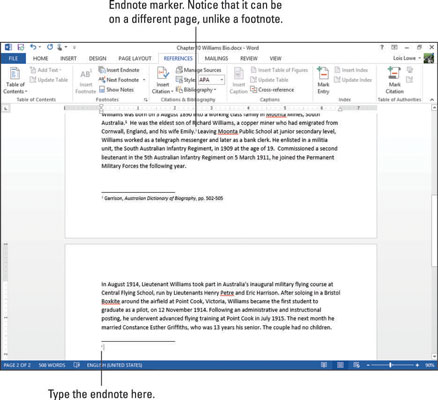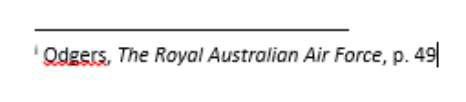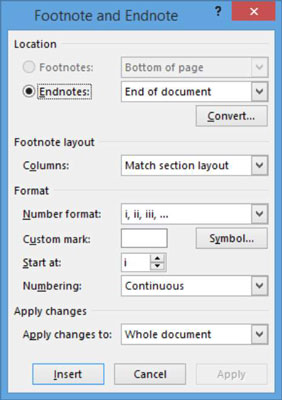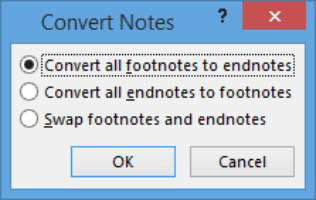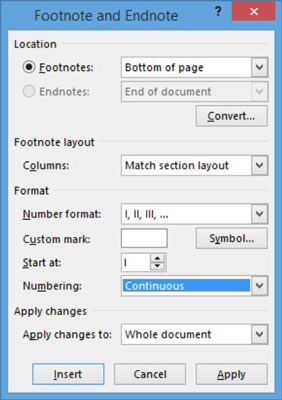A Word 2013, podeu crear notes al peu o al final en diversos estils. Les notes al peu i les notes al final es poden utilitzar per a informació bibliogràfica, com ara citar la font d'informació o per a informació explicativa que pot no ser adequada per incloure'ls al cos del text.
Les eines de notes al peu i al final de Word us ajuden a crear i col·locar la nota. Aquestes eines també mantenen les notes numerades seqüencialment i connecten el número de superíndex del text amb el número corresponent al costat de cada nota al peu o nota final.
Com inserir una nota a peu de pàgina a Word 2013
Una nota a peu de pàgina és una nota explicativa que apareix a la part inferior de la mateixa pàgina on apareix el seu número de referència. Quan utilitzeu notes al peu, la part principal del text s'atura unes línies abans del normal a la pàgina, de manera que hi haurà prou espai perquè aparegui la nota al peu. Word ajusta automàticament l'espaiat perquè la nota al peu aparegui al lloc correcte.
Les notes al peu proporcionen informació addicional que no forma part del text principal. Per exemple, una nota al peu pot proporcionar informació anecdòtica sobre una font que esteu citant. També podeu utilitzar notes a peu de pàgina per a les citacions d'origen.
Obriu un document de Word que necessita notes al peu.
Per a aquest exemple s'utilitzarà una biografia.
Feu clic al final de la primera frase que necessita una nota al peu. En aquest exemple, després de la primera frase del primer paràgraf sota l'encapçalament de la carrera inicial per moure el punt d'inserció immediatament després del seu punt i després escolliu Referències → Insereix una nota al peu.
Apareix un petit número 1 al punt on es trobava el punt d'inserció i una nota a peu de pàgina corresponent a la part inferior de la pàgina. El punt d'inserció es mou a la nota al peu, de manera que podeu escriure el seu text.

Escriviu la nota al peu, per exemple, Garrison, Australian Dictionary of Biography, pàg. 502–505.
Seleccioneu el text adequat, Australian Dictionary of Biography i , a continuació, trieu Inici → Cursiva (o premeu Ctrl+I) per posar-lo en cursiva.
Apareix la nota al peu.
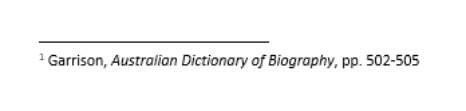
Desa el document.
Com inserir una nota final
Les notes finals són útils quan necessiteu un sistema de notació però no voleu que les notes ocupin espai a la part inferior de cada pàgina. Amb les notes finals, totes les notes apareixen al final del document, en una llista.
Al document de la biografia, feu clic al punt de referència següent. Per exemple, el final de la segona frase del primer paràgraf sota l'epígraf Primera carrera per col·locar el punt d'inserció immediatament després del punt.
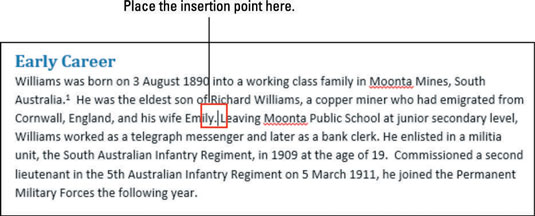
Trieu Referències → Insereix una nota final.
Apareix una i petita (en realitat un nombre romà minúscul) on hi havia el punt d'inserció. A la pàgina següent, sota l'últim paràgraf, apareix una secció de nota final i el punt d'inserció es mou a la nota.
Com es pot dir que la secció de la nota final no és una nota al peu? Perquè apareix immediatament després de l'últim paràgraf del document, en lloc d'aparèixer al final de la pàgina.
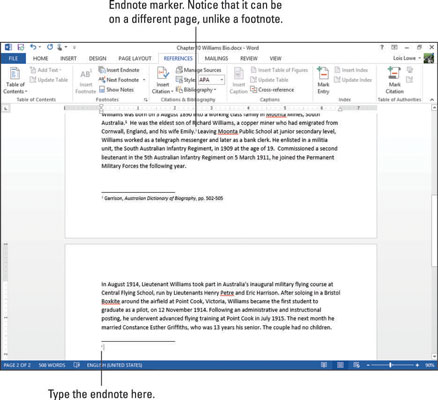
Escriviu la vostra referència, és a dir, Odgers, The Royal Australian Air Force, pàg. 49.
Seleccioneu el vostre títol de referència, The Royal Australian Air Force i , a continuació, trieu Inici → Cursiva o premeu Ctrl+I per posar-lo en cursiva.
Apareix la nota final.
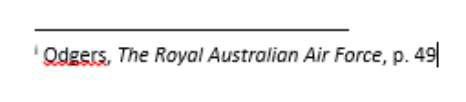
Word us permet tenir notes a peu de pàgina i notes finals en un document, però això pot resultar confús per als vostres lectors. Els experts recomanen que us quedeu amb les notes al peu o al final, una o l'altra, en un document.
Desa el document.
Com convertir entre notes al peu i notes finals
En termes generals, hauríeu d'utilitzar un o l'altre en un document (notes a peu de pàgina o notes finals), però no totes dues. Tot i que Word us permet utilitzar tots dos, com vau fer a l'exercici anterior, fer-ho pot resultar confús perquè el lector no sap on buscar per trobar una nota.
Si heu utilitzat tant les notes al peu com les al final i ara voleu solucionar-ho, o si voleu canviar entre l'ús d'un o l'altre, Word us facilita fer-ho.
Al vostre document de biografia, a la pestanya Referències, feu clic al llançador del quadre de diàleg al grup Notes al peu.
S'obre el quadre de diàleg Nota al peu i nota final.
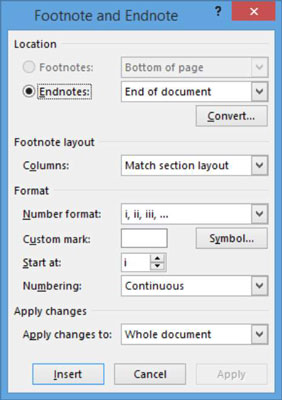
Feu clic al botó Convertir.
S'obre el quadre de diàleg Converteix notes.
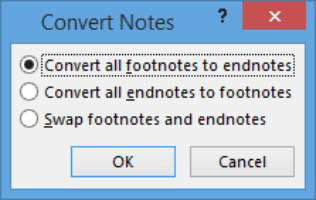
Seleccioneu l'opció Converteix totes les notes finals a notes al peu i feu clic a D'acord.
La nota final es converteix en una nota a peu de pàgina a la pàgina 1.
Feu clic a Tanca per tancar el quadre de diàleg.
Desa el document.
Com donar format a les notes al peu i al final
Podeu canviar molts aspectes de les notes al peu i les notes al final del vostre document, inclòs quin esquema de numeració s'utilitzarà, quin serà el número inicial, si la numeració es reinicia a cada pàgina, etc.
Al vostre document de biografia, a la pestanya Referències, feu clic al llançador del quadre de diàleg al grup Notes al peu.
S'obre el quadre de diàleg Nota al peu i nota final.
A la llista desplegable Format de nombre, trieu els números romans majúscules (I, II, III) i, a continuació, feu clic a Aplica.
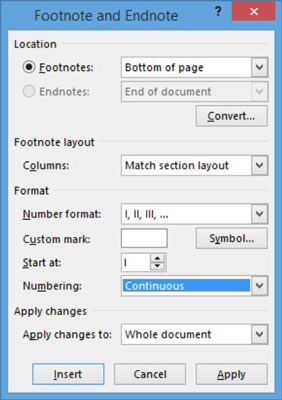
El nou format de numeració s'aplica al document.
A la pestanya Referències, feu clic al llançador del quadre de diàleg al grup Notes al peu.
S'obre el quadre de diàleg Nota al peu i nota final.
A la llista desplegable Format de nombre, trieu el conjunt de símbols a la part inferior del menú i, a continuació, feu clic a Aplica.
Els símbols s'apliquen com a marcadors de notes al peu.
Deseu el document i tanqueu-lo.